Microsoft Teams Nedir, Nasıl İndirilir ve Kullanılır?
Pandemi sürecinde özellikle uzaktan çalışmayı sağlayan pek çok ortak çalışma platformu çıktı. Bu platformların büyük önem kazanması uygulamalar …

Pandemi sürecinde özellikle uzaktan çalışmayı sağlayan pek çok ortak çalışma platformu çıktı. Bu platformların büyük önem kazanması uygulamalar için de avantaj oldu. Global çapta en çok tercih edilen uygulama ise Microsoft Teams oldu. Ofis çalışmaları için adeta bir merkez oluşturan uygulama sayesinde ofise gitmeden de işler yürütülebiliyor.
Çalışma ekipleri için özel olarak toplantı, grup konferansları, dosya paylaşımı gibi özellikle sunan uygulamanın pek çok farklı özelliği bulunuyor. Ortak çalışma konusu gündemimize girdiği zamanlardan bu yana alternatif olarak pek çok yazılım geliştirilse de, Microsoft Teams bu konuda kendini kanıtlayan bir yazılım oldu. Peki uygulamanın diğer özellikleri nedir?
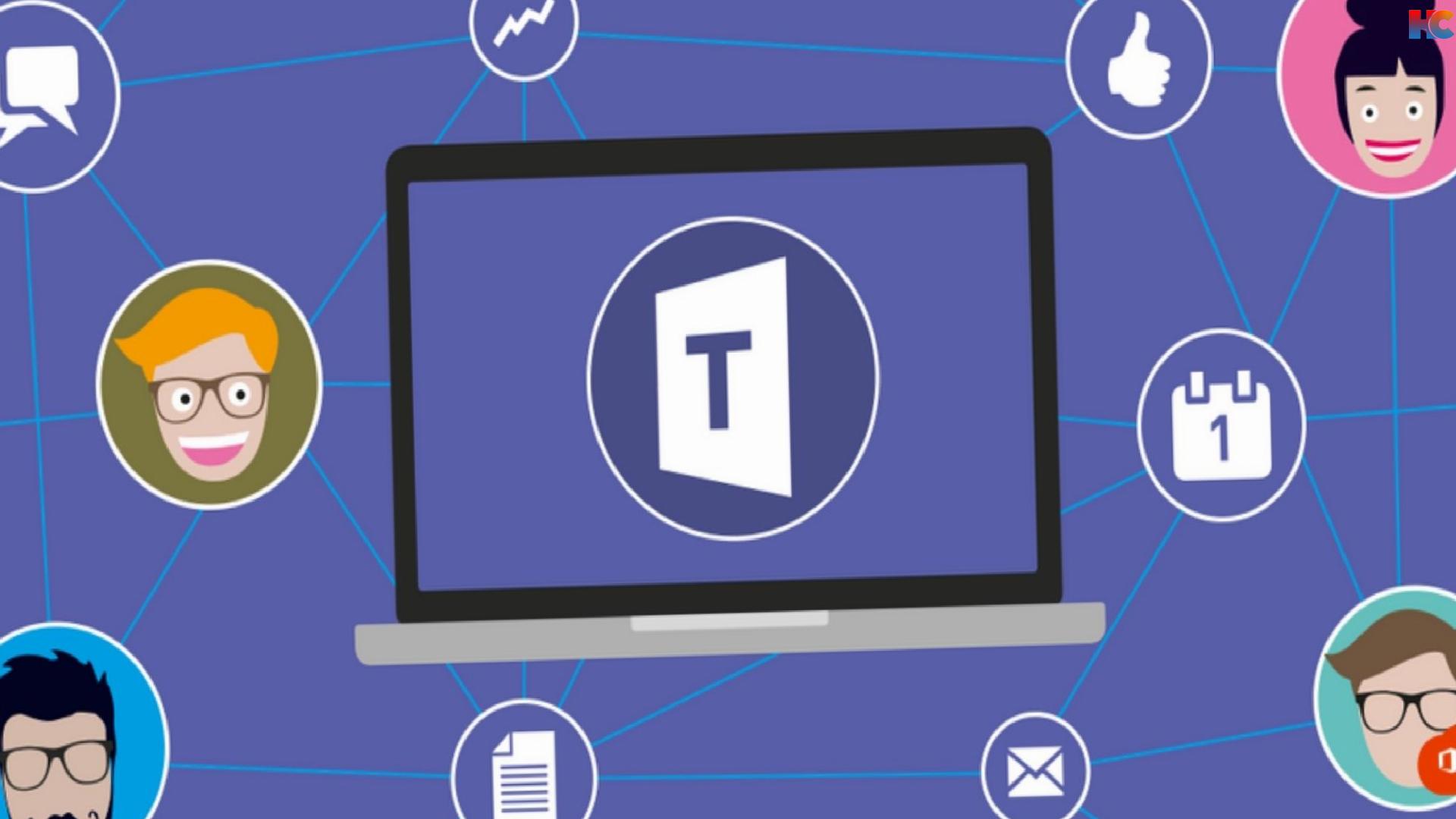
Microsoft Teams nedir?
Microsoft Teams, özellikle sohbet odaklı bir ekip çalışması platformudur. Uygulamanın önceliğinde ekip toplantıları bulunuyor. Buna ek olarak özel iletiler, aramalar, toplantılar gibi çalışma alanları da bulunuyor. Uygulama ekip içinde çoklu sohbet odaları oluştururken yeni arayüzler de sağlıyor. Bir uygulama için en büyük tercih sebebi minimal ve yalın bir tasarıma sahip olması.
Bu konuda oldukça başarılı çalışan Microsoft Teams bunu çok iyi başarıyor. Üstelik sürekli kendini yenileyerek uygulamanın veritabanını geliştiriyor. Kullanıcılar özellikle güvenlik konusunda Microsoft Teams uygulamasını tercih ediyor. Yapılacak olan pek çok görüşme şirketlerle ilgili olduğu için güvenlik oldukça önemli.
Bu yüzden de güçlü şifrleme yönüyle bizzat görüşenler arasında kalacak bir güvenlik altyapısı sunuyor. Ayrıca zor parolalar, erişim ilkeleri ve iki katmanlı kimlik doğrulama gibi kişisel güvenlik önlemleri de oldukça güçlü. Microsoft Teams, sohbet, notlar ya da dosyalardaki tüm verileri şifreleyibildiği için tamamen güvenlik odaklı çalışıyor.
Microsoft Teams nasıl indirilir?

Microsoft Teams uygulamasını indirmek için resmi sitesini kullanmanız yeterli olacaktır. Pek çok site bu konuda alternatif gibi görünse de bütün siteler resmi siteye yönlendirmektedir. Uygulamanın hem web, hem masaüstü hem de mobil cihazlar için desteği bulunuyor. Bu yüzden bütün cihazlarınız için burayı tıklayarak resmi site üzerinden indirebilirsiniz. Mobil cihazlar için ise güncel indirme linkleri şu şekildedir:
Microsoft Teams ücretli mi?
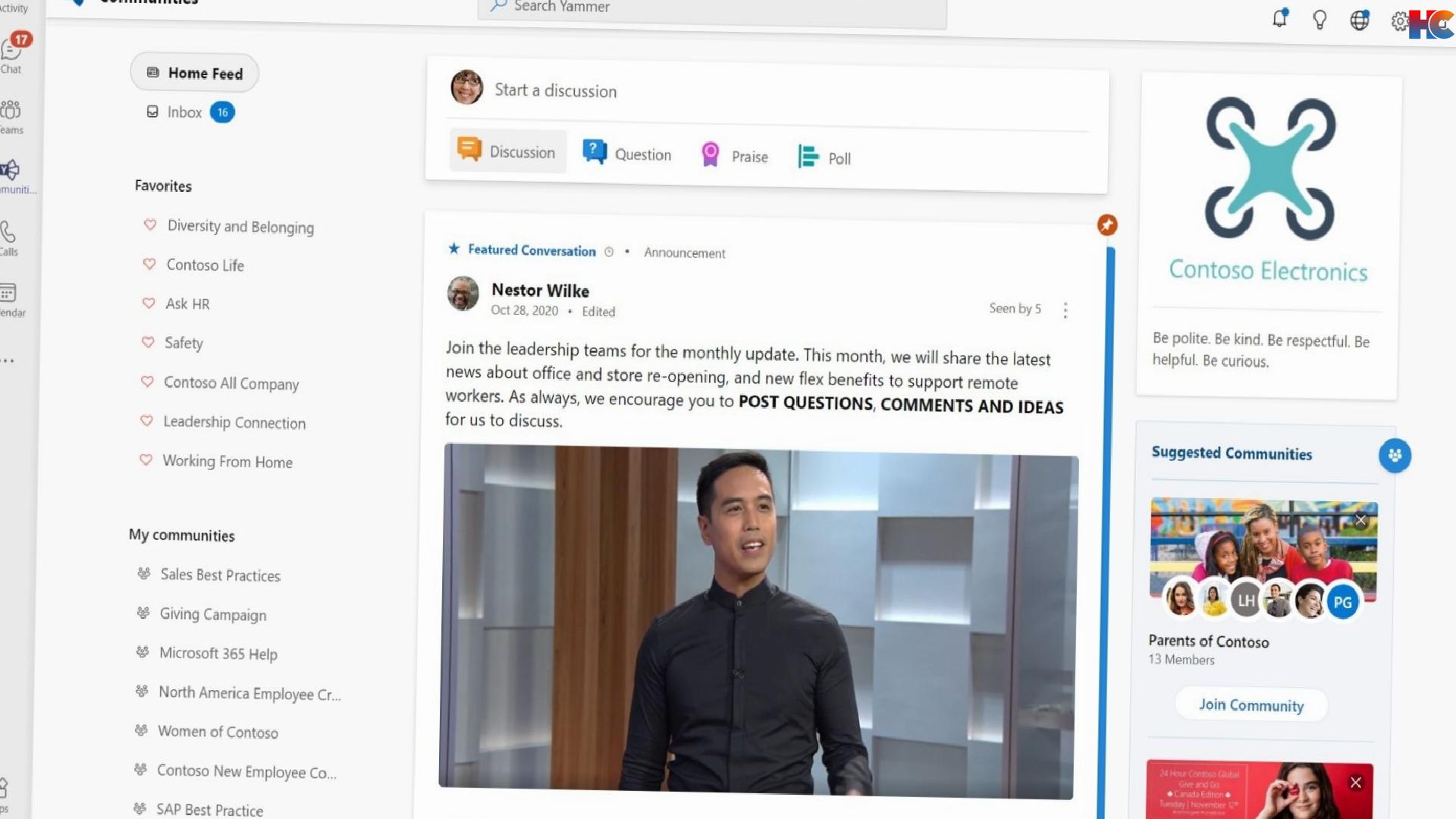
Microsoft Teams 3 farklı plan üzerinden sunuluyor. Bu planlardan birincisi ücretsiz olarak kullanıma sunulurken, diğer iki plan da ihtiyaçlara göre farklı özellikleri bünyesinde barındırıyor. Microsoft 365 İş Temel ve Microsoft 365 İş Standart paketleri ücretli versiyon oluyor.
Temel ve standart paketlerde yıllık taahhütler bulunurken ücretsiz pakette taahhüt bulunmuyor. Ücretsiz plan ihtiyacınızın hemen hemen hepsini karşılayacaktır. Ücretli versiyonlarda ise genellikle ekstra özellik oluyor. Örneğin ek depolama seçeneği (1 TB) ve diğer uygulamalarla entegrasyon seçenekleri gibi.
Microsoft Teams nasıl kullanılır?
- Adım #1: Öncelikle hesap oluşturun.
- Adım #2: Microsoft Teams uygulamasını indirin.
- Adım #3: Ekip ve kanalları oluşturun.
- Adım #4: Takım oluşturun.
- Adım #5: Ekip arkadaşlarınızı ekleyin.
Binlerce ya da onlarca kilometre uzakta olsanız bile işinizi yürütme konusunda Microsoft Teams uygulamasından destek alabilirsiniz. Microsoft Teams nasıl kullanılır sorusunun cevabını yukarıda adım adım açıkladık.
Öncelikle hesap oluşturun
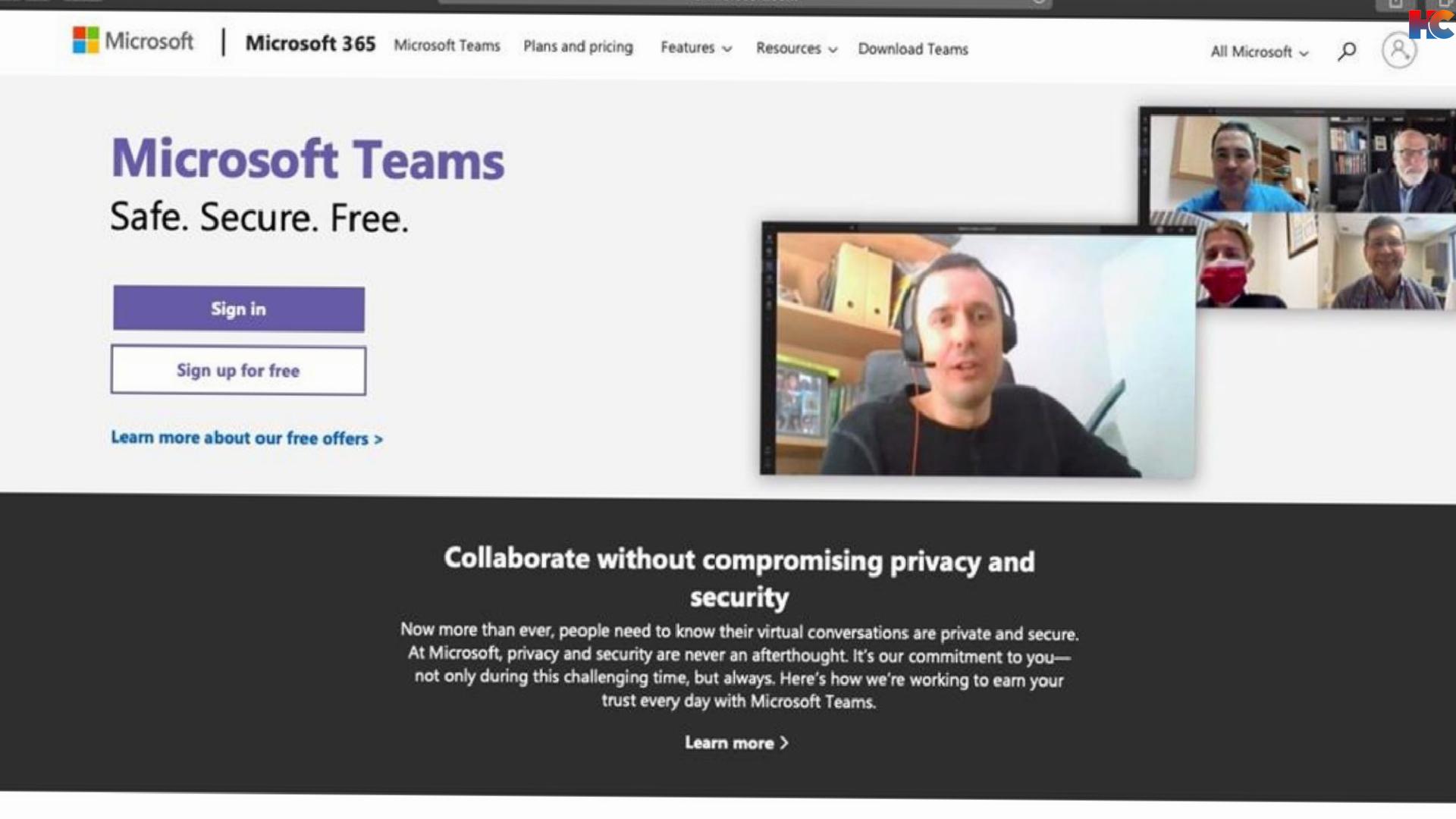
Microsoft tarafından üretilen uygulamaları kullanabilmek için Microsoft hesabına ihtiyacınız var. Bu yüzden burayı tıklayarak Microsoft Teams web sayfasına gidin ve ekranın sağ üst köşesindeki profil simgesine tıklayın.
Burada görünen oturum aç sayfasında ‘bir tane oluştur’ seçeneğini tıklayın ve hesap oluşturun. E posta adresi istenen yere de tercihen bir iş adresi girin. Aynı işlemleri mobil uygulama üzerinden de rahatlıkla yapabilirsiniz.
Microsoft Teams uygulamasını indirin
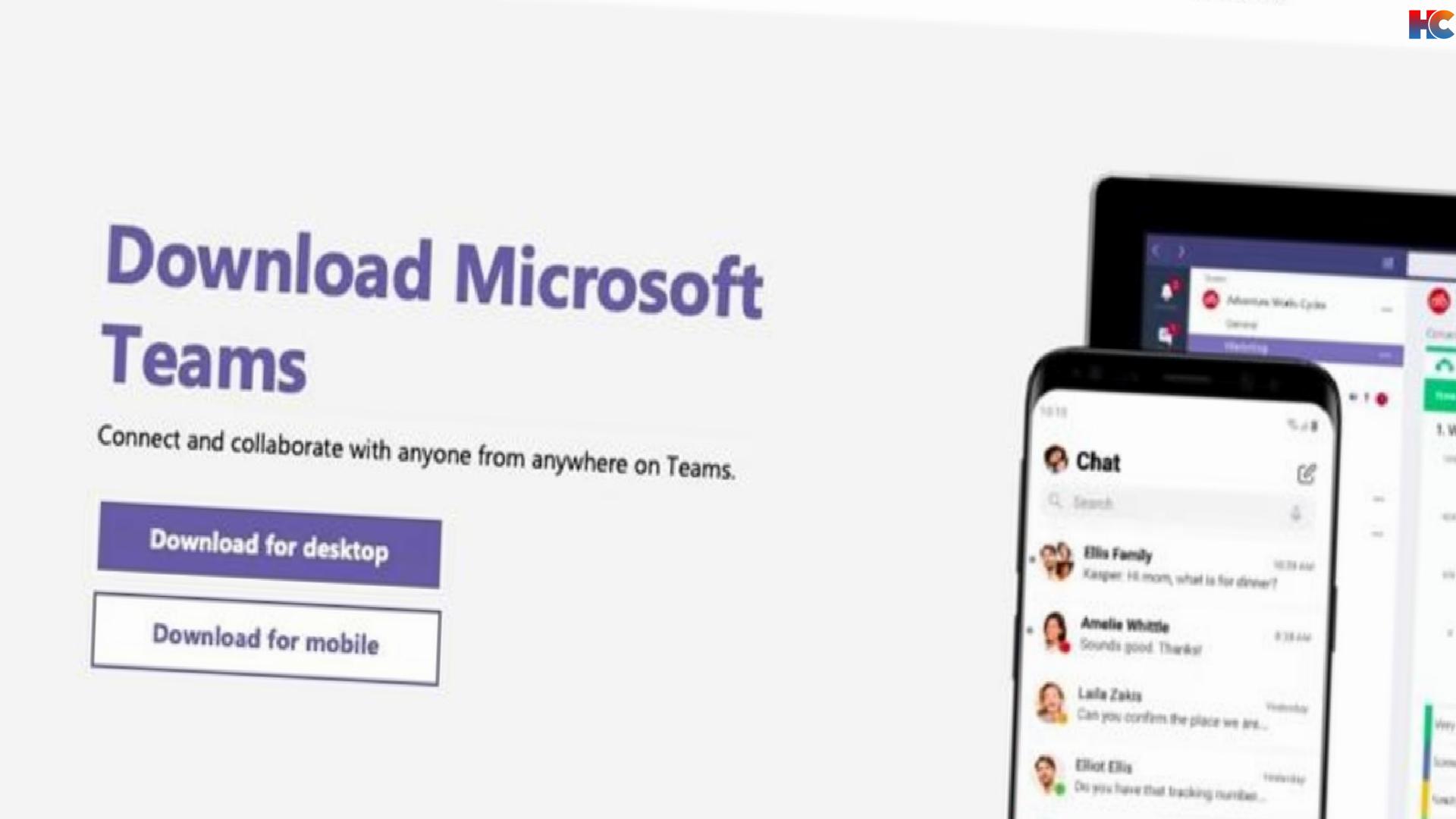
Yukarıda vermiş olduğumuz indirme bağlantıları üzerinden uygulamanın ister masaüstü isterseniz de mobil versiyonlarını indirin. Ardından açmış olduğunuz hesap ile giriş yapın ve hesabınızı düzenlemeye başlayın. Bunu yaparken kullanmak istediğiniz hesap türüne göre yapabilirsiniz. İşlerinizle alakalı bir çalışma olacaksa buna uygun bir ekip kurmalısınız. Tasarım içinde her şey oldukça pratik olduğu için rahatlıkla planlama ve organizasyon yapabilirsiniz.
Ekip ve kanalları oluşturun
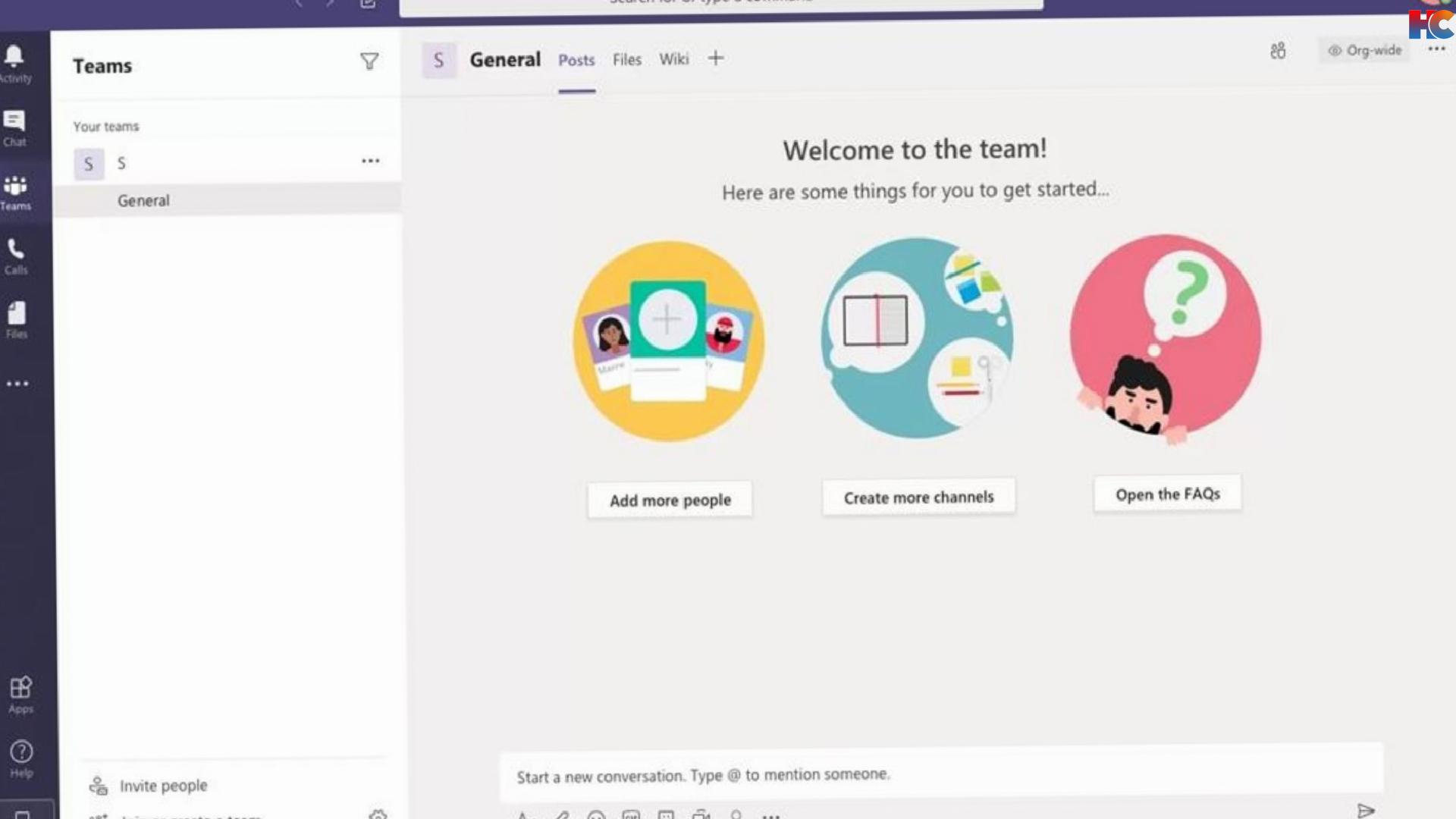
Microsoft Teams’de Ekip alanında, genellikle bir şirkette çalışan tüm çalışanlar yer alıyor. Kanallar alanında ise çalışanları bir departmana, projeye veya bir göreve göre ayırabilir, görüşmeleri bu alanda gerçekleştirebiliyorsunuz. Bunun ayarı ise tamamen size kalmış.
- Ekip ve kanalları oluşturmak için sol tarafta yer alan Teams kenar çubuğunun altındaki “Bir takıma katıl veya oluştur” seçeneğine tıklayın.
- Görüntülenen yeni ekranda “Ekip oluştur” düğmesini tıklayın.
- Açılan ekranda iki seçeneğiniz olacak:
- Sıfırdan bir ekip oluşturun.
- Varolan bir Office 365 grubundan veya ekibinden oluşturun.
- Bunlardan size uygun olanı seçip ekibinizi oluşturmaya başlayabilirsiniz
Takım oluşturun
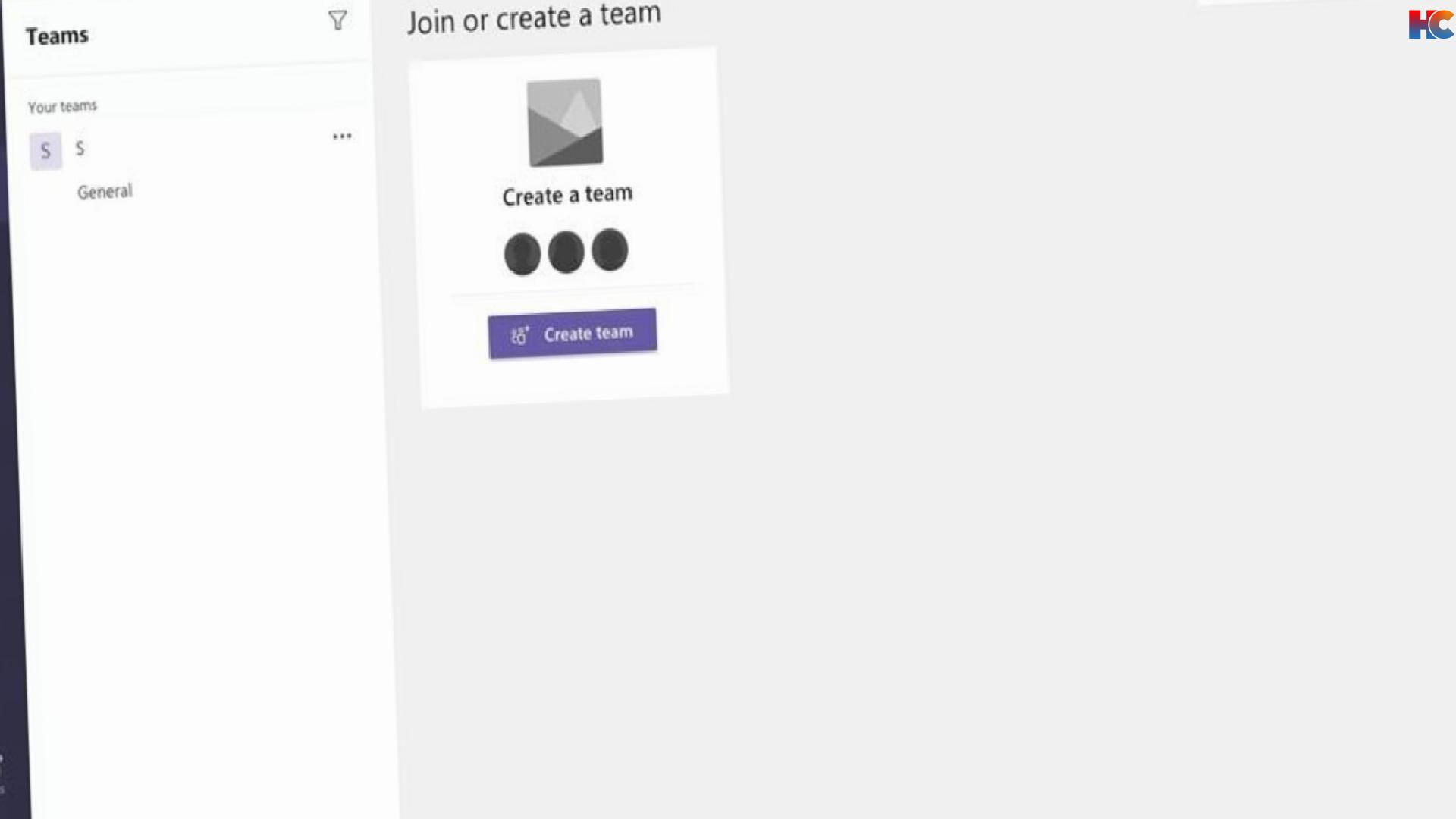
Bu adıma geldiğinizde ise ekleyeceğiniz kişileri tanımlamanız gerekiyor. Platformunuzu nasıl düzenlemek istediğinize bağlı olarak seçiminizi yapmanız gerekiyor.
- Özel: Ekibin yalnızca birkaç belirli üyesi olması gerekiyorsa Özel’i seçin.
- Genel: Değişen üyeleri olan ekipler için en iyisi.
- Org-Wide: Şirketin tamamını platformda bir “ekip” olarak barındırmak ve departmanları bölmek için kanalları kullanmak istiyorsanız, Org-wide ideal bir seçenektir.
Ekip arkadaşlarınızı ekleyin
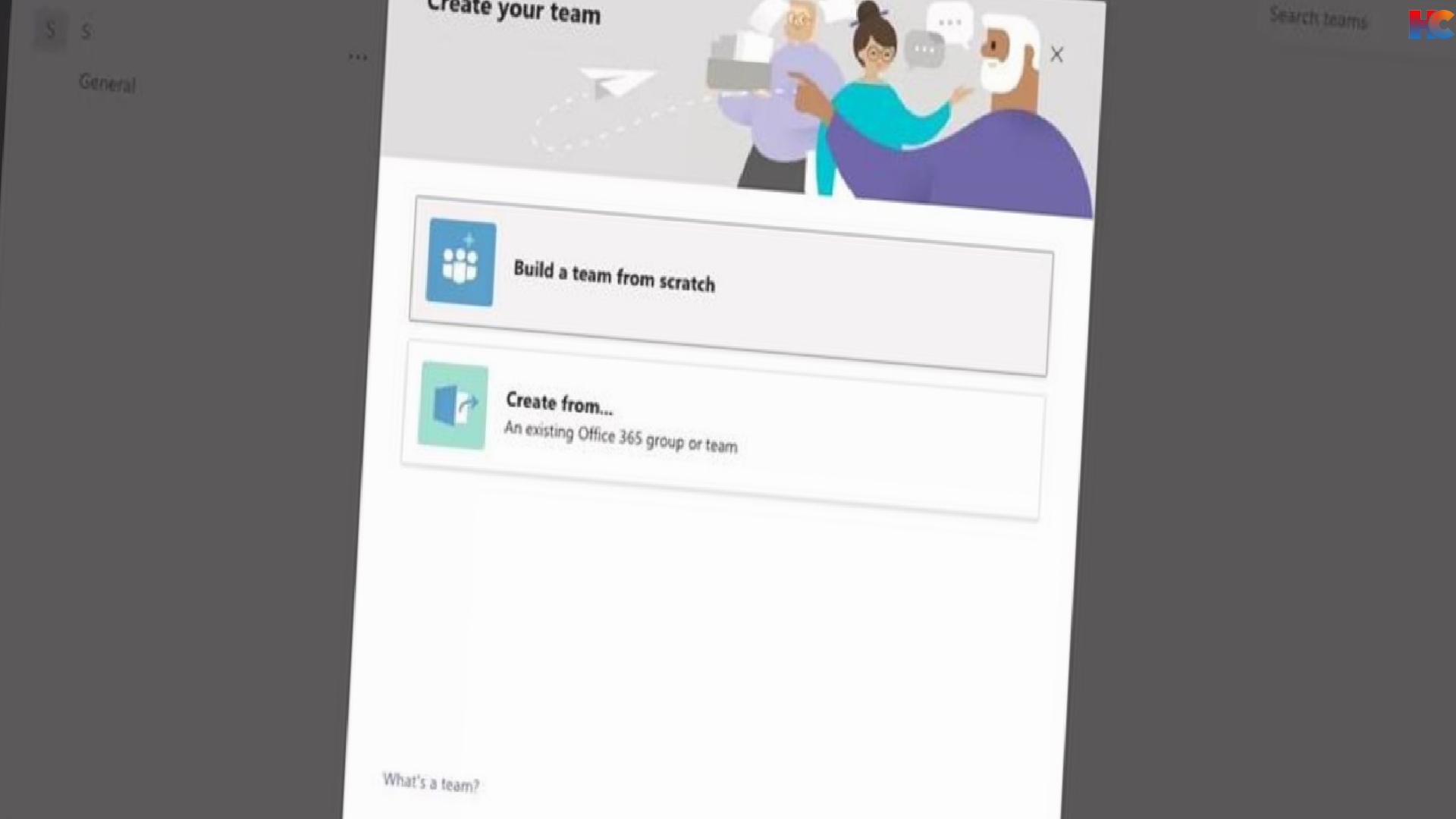
Oluşturmak istediğiniz ekip türünü seçtikten sonra, ona bir ad vermeniz gerekir. “Reklamcılık” veya “Dijital Medya” gibi uygun bir takım adı seçin ve ardından sağ alt kısımdaki “Oluştur” düğmesini tıklayın. Artık takımınız oluştu demektir. Eğer ekibe üye eklemek isterseniz ekip isminin yanında yer alan üç noktayı tıklayarak yeni üye ekleyebilirsiniz.
Eklemek istediğiniz üyelerin ismini girerek ekleyebilirsiniz. Bu kişiler ekip dışından ise, onlara mail adresleri üzerinden misafir erişimi sağlayabilirsiniz. Bu sayede herkes toplantılarınıza ve çalışmalarınıza dahil olmuş olacaktır. Rahatlıkla bir organizasyonu sürdürebilirsiniz bu sayede.
Bu süreçlerin aynısını mobil uygulama üzerinden de yapabilirsiniz. Masaüstü versiyonunda karşınıza çıkan aşamaların hemen hemen hepsi mobil üzerinde de aynı şekilde ilerliyor. Sağlıklı bir kullanım için bu kurulum aşamalarını atlamadan yapmanız çok önemli.
Sonuç: Microsoft Teams ne kullanmak ne kadar avantajlı?
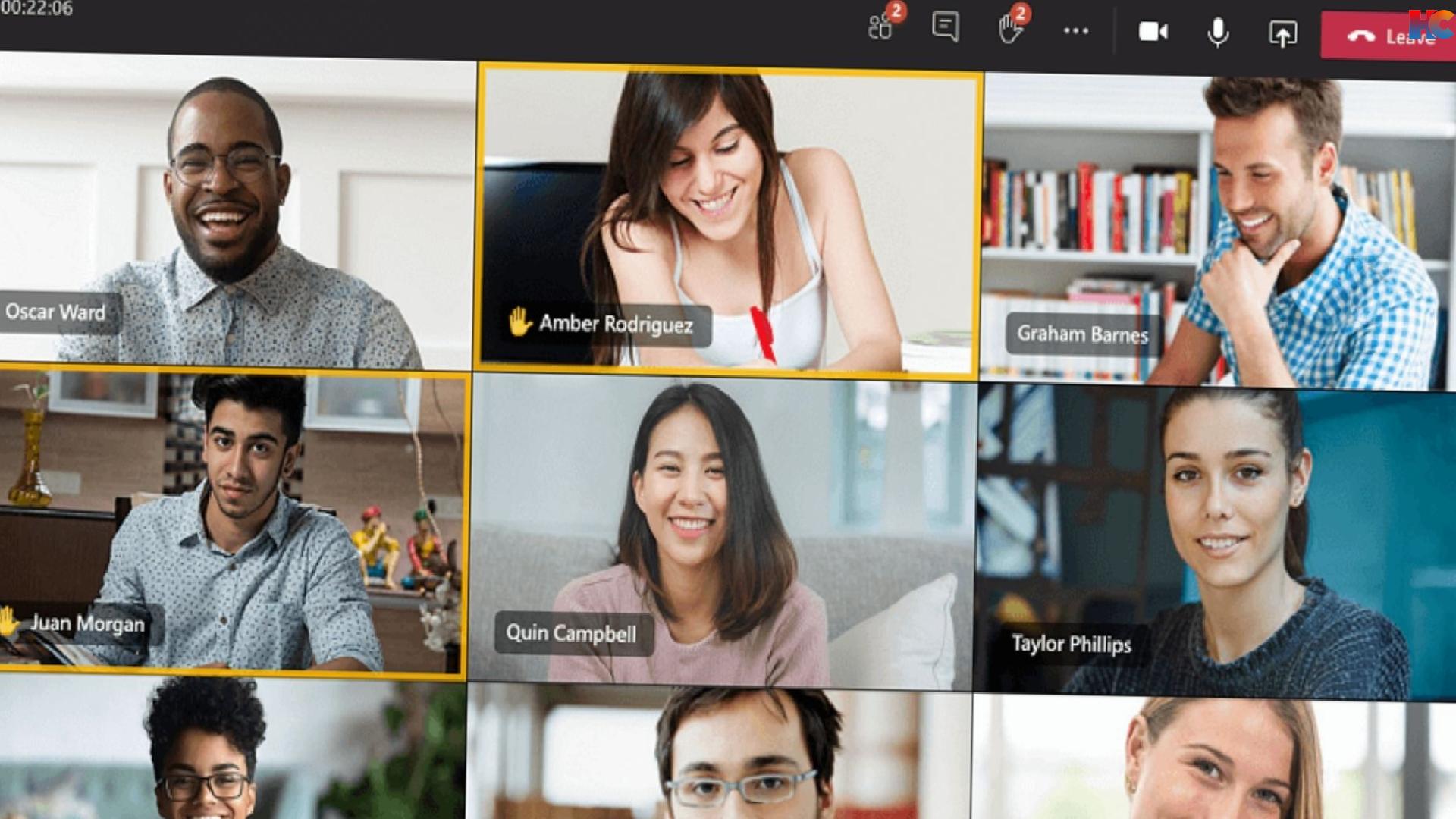
Pek çok online görüntülü görüşme uygulaması arasında ön plana çıkan Microsoft Teams, gerek pratik kullanımı gerek ise ücretsiz versiyonunun olması ile ilgi çekiyor. Yaşadığımız pandemi sürecinde bireylerin işlerini uzaktan yürütebilmesi için kurtarıcı yazılımlardan olan Microsoft Teams uygulamasını istediğiniz şekilde kullanabilirsiniz. Peki sizin bu uygulamayla ilgili yorumunuz nedir?





